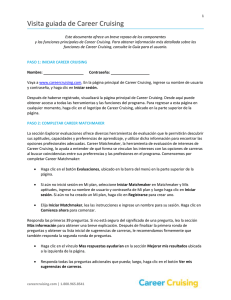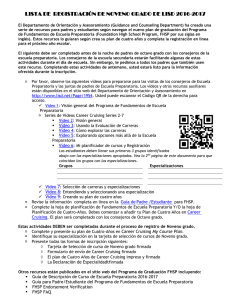Career Cruising Quick Start - Student VISIÓN GENERAL DEL
Anuncio
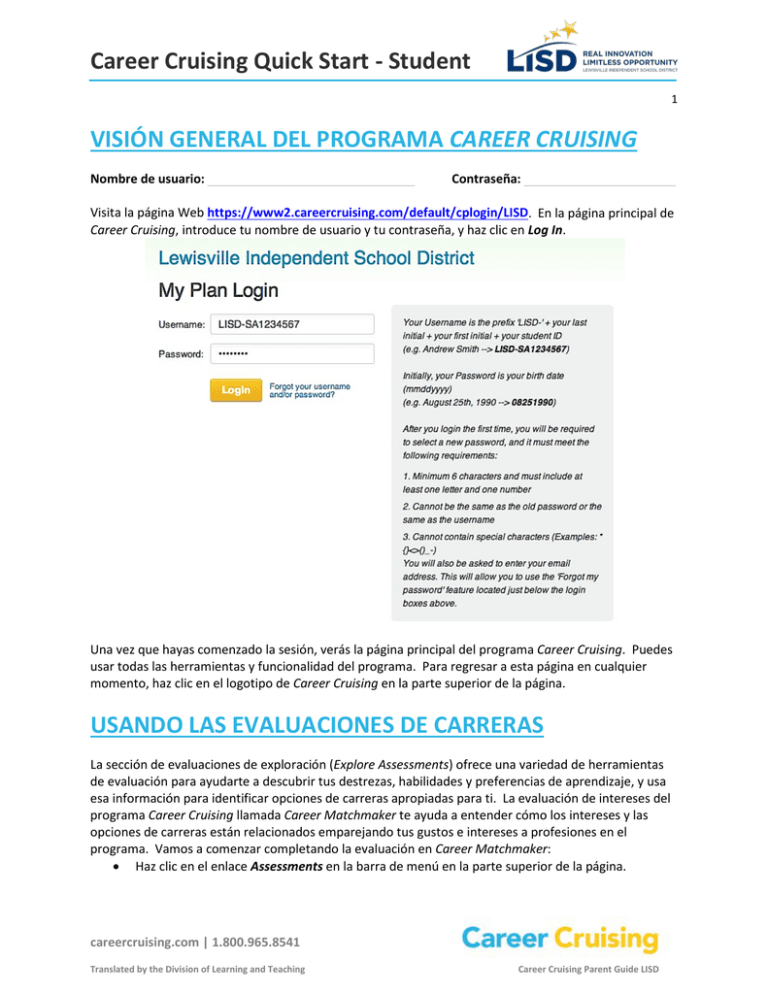
Career Cruising Quick Start - Student 1 VISIÓN GENERAL DEL PROGRAMA CAREER CRUISING Nombre de usuario: ______________________________ Contraseña: ______________________ Visita la página Web https://www2.careercruising.com/default/cplogin/LISD. En la página principal de Career Cruising, introduce tu nombre de usuario y tu contraseña, y haz clic en Log In. Una vez que hayas comenzado la sesión, verás la página principal del programa Career Cruising. Puedes usar todas las herramientas y funcionalidad del programa. Para regresar a esta página en cualquier momento, haz clic en el logotipo de Career Cruising en la parte superior de la página. USANDO LAS EVALUACIONES DE CARRERAS La sección de evaluaciones de exploración (Explore Assessments) ofrece una variedad de herramientas de evaluación para ayudarte a descubrir tus destrezas, habilidades y preferencias de aprendizaje, y usa esa información para identificar opciones de carreras apropiadas para ti. La evaluación de intereses del programa Career Cruising llamada Career Matchmaker te ayuda a entender cómo los intereses y las opciones de carreras están relacionados emparejando tus gustos e intereses a profesiones en el programa. Vamos a comenzar completando la evaluación en Career Matchmaker: • Haz clic en el enlace Assessments en la barra de menú en la parte superior de la página. careercruising.com | 1.800.965.8541 Translated by the Division of Learning and Teaching Career Cruising Parent Guide LISD Career Cruising Quick Start - Student 2 • Si aún no has entrado en la sección My Plan, escoge Login bajo Matchmaker & My Skills, introduce tu nombre de usuario y tu contraseña para la sección My Plan, luego haz clic en Login. Si aún no has creado un plan en la sección My Plan, haz clic en Register para crear uno. • Escoge Start Matchmaker, lee las instrucciones e ingresa un nombre para tu sesión. Haz clic en Start Now para comenzar. Contesta las primeras 39 preguntas. Si no estás seguro del significado de alguna pregunta, lee la sección More Info para ver una breve explicación. Después que termines el primer grupo de preguntas y recibas tu lista preliminar con las carreras sugeridas, te recomendamos enfáticamente que sigas contestando el segundo grupo de preguntas. • Haz clic en el enlace Answer More Questions en la sección Improve My Results en el lado izquierdo de la página. • Contesta todas las preguntas adicionales que puedas; luego, haz clic en el botón View My Career Suggestions. Los resultados en la página Matchmaker contienen las 40 mejores opciones de carreras en orden de compatibilidad. Haz clic en una de las carreras para aprender más sobre ella y para ver como concuerda con tus respuestas. En la página de resultados de Matchmaker, puedes navegar por las otras herramientas y funcionalidades de Matchmaker: • Mira las sugerencias de conjuntos de carreras y de vías. • Repasa y cambia tus respuestas. • Limita las sugerencias a un nivel de educación en particular. • Mira cómo las carreras que no fueron incluidas en la lista de sugerencias concuerdan con tus respuestas. Haz clic en Assessments en la parte superior de la barra de menú para entrar en las otras herramientas de evaluación disponibles. Puedes tomar la evaluación en el enlace de My Skills para ver cómo tus destrezas se emparejan con las destrezas requeridas para las carreras que concuerdan con tus intereses; el enlace Ability Profiler contiene una serie de exámenes programados, de tiempo limitado, que te ayudan a identificar tu nivel de habilidad en seis áreas clave; y el enlace Learning Styles Inventory está diseñado para ayudarte a entender cómo tu aprendes y retienes información. CÓMO EXPLORAR CARRERAS Hay cientos de perfiles de profesiones en Career Cruising y varias maneras de buscarlos, incluyendo por palabra clave, índice, materia escolar, o conjunto de carreras, o usando el enlace Career Selector. careercruising.com | 1.800.965.8541 Translated by the Division of Learning and Teaching Career Cruising Parent Guide LISD Career Cruising Quick Start - Student También puedes encontrar opciones de carreras militares. Por ahora, trata de usar la opción para buscar por materia escolar en el enlace Search By School Subject. • En la barra de menú de la parte superior de la página, haz clic en el enlace Careers. • Haz clic en School Subjects. • Escoge una materia. • Escoge el título de una profesión. 3 Navega por el perfil de la profesión usando los enlaces a mano izquierda para encontrar información sobre varios aspectos de la carrera, incluyendo una descripción del trabajo, condiciones laborales, salarios, ejemplos de diferentes vías profesionales y recursos relacionados. La sección de educación de cada perfil incluye enlaces a programas universitarios relacionados. El perfil de cada profesión también tiene una versión fácil de imprimir, la cual puedes obtener haciendo clic en el icono llamado Printer Friendly, cerca de la parte superior de la página hacia la derecha. MULTIMEDIA INTERVIEWS El perfil de cada profesión contiene dos entrevistas multimedia con personas en esa profesión. Cada persona contesta preguntas clave sobre sus experiencias, describe un día típico, explica lo que le gusta y no le gusta de su trabajo y ofrece consejos para personas interesadas en esa carrera. • Haz clic en uno de los nombres en la sección Photos & Interviews en el lado izquierdo de la pantalla de perfiles. Usa los enlaces para navegar por varias secciones de la entrevista. Las secciones de cosas que les gustan, no les gustan y consejos incluyen sonido y segmentos de videos. EXPLORANDO LAS OPCIONES DESPUÉS DE LA ESCUELA PREPARATORIA El programa Career Cruising provee perfiles detallados de miles de universidades y escuelas vocacionales y técnicas con programas de graduación de 2 y 4 años en todo el país. Puedes buscar una escuela o un programa en particular, o usar el enlace School Selector para encontrar escuelas que satisfacen ciertos criterios. Podemos empezar con el enlace School Selector. • Haz clic en el enlace Education en la barra de menú de la parte superior de la página. • En la sección de School Selector en el lado derecho de la página, haz clic en el botón Undergraduate Schools. careercruising.com | 1.800.965.8541 Translated by the Division of Learning and Teaching Career Cruising Parent Guide LISD Career Cruising Quick Start - Student 4 • Bajo Type Of School, escoge pública (Public) o privada (Private), y escoge 2 o 4 años. • Haz clic en Location & Setting y escoge un estado. • Llena cualquier otro criterio que desees incluir en tu búsqueda. • Haz clic en View Results en el menú a la izquierda. • Escoge una de las escuelas en la lista. El programa Career Cruising también incluye información sobre programas privados de asistencia financiera para ayudar a los estudiantes a encontrar los fondos que necesitan para comenzar y continuar sus estudios. • Haz clic en el enlace de Financial Aid en la barra de menú en la parte superior de la página. • Bajo Financial Aid Selector, escoge Start Selector. Llena la mayor cantidad de información que puedas - mientras más información proporciones, ¡más resultados recibirás! MI ORGANIZADOR DE CURSOS E INSCRIPCIÓN La herramienta llamada "Mi plan" (My Plan) te ayuda a guardar y organizar información sobre tus actividades y experiencias para desarrollar una carrera. • Ingresa en Login en el menú de My Plan en el lado izquierdo de la barra de menú en la parte superior de la página. La herramienta My Plan también incluye un "Creador de résumé" (Resume Builder) que te ayuda a crear curriculum vitaes personalizados y profesionales. Cierta información, tal como tu experiencia laboral y tus actividades extracurriculares, es compartida entre "Mi plan" y el "Creador de résumé". • Haz clic en "Construye mi résumé" (Build My Resume) en el menú, cerca de la parte superior de la página de inicio de My Plan. • Usa los enlaces para explorar las diferentes secciones que puedes incluir en tu résumé. • Haz clic en el botón de "Formatear e imprimir" (Format & Print) para ver los diferentes estilos y opciones de résumés. Para información más detallada sobre la herramienta My Plan , favor de usar las "Actividades de mi plan" (My Plan Activities) que puedes encontrar en la sección de ayuda (Help) del programa. careercruising.com | 1.800.965.8541 Translated by the Division of Learning and Teaching Career Cruising Parent Guide LISD Career Cruising Quick Start - Student La herramienta My Plan te permite crear y guardar tu plan de cuatro años de preparatoria registrando los cursos que has tomado, los que estás tomando y los que planeas tomar en el futuro. Con el asesoramiento de tu consejero, este plan de estudios te ayudará a organizar tus cursos para satisfacer tus metas para una carrera. 5 COSAS QUE DEBES TOMAR EN CUENTA . . . Hay muchos factores que tienes que tomar en cuenta al crear tu plan de estudios. ¿Qué nivel de educación necesitas para alcanzar las metas de tu ambición profesional? ¿Cuáles cursos son importantes para tu carrera? Tú necesitas escoger cursos que van a satisfacer los requisitos de los programas de educación superior en los cuales deseas ingresar después de la preparatoria. Si estás planeando estudiar en una universidad de 4 años, vas a necesitar cursos académicos de un nivel más avanzado. Si planeas estudiar en un instituto educativo de 2 años o completar un entrenamiento de aprendizaje, quizás quieras tomar cursos más prácticos. Para poder llenar tu plan de estudios de preparatoria, vas a necesitar tu "Plan de estudios de cuatro años" (Four Year Plan Worksheet). Ingresa en el programa Career Cruising usando tu nombre de usuario y tu contraseña de My Plan. Entra en el menú de My Plan, cerca de la parte superior de la página y haz clic en "Mi plan de estudios" (My Education Plan). Paso 1. Si aún no has guardado ninguna carrera en tu plan, esta es una buena oportunidad para explorar diferentes carreras. Si no quieres guardar ninguna carrera en tu plan, sigue al paso 3. Paso 2. Haz clic en el botón "Programas de estudio" (Programs Of Study) para ver una lista de las carreras que has guardado. Puedes ver algunas recomendaciones de programas de estudio para cierta carrera en particular haciendo clic en la profesión. (Nota: Las materias en esta lista son sugerencias para áreas de cursos; no son cursos en sí. Este es un punto de partida para pensar en cuáles cursos debes escoger.) Paso 3. Escoge cursos que te interesan y te ayudarán a satisfacer tu ambición profesional. Asegúrate de haber incluido los prerrequisitos (por ejemplo, cursos que tienes que pasar antes de tomar un curso en particular) para todos los cursos que quieres tomar los últimos años. Plan de cuatro años Vas a introducir tu selección de cursos para 9.o grado en el programa Career Cruising. Una vez que hayas introducido la información para 9.o grado, haz clic en "Añade un curso" (Add Course) debajo del encabezado de 10.o grado. Introduce tus cursos tal y como lo hiciste para 9.o grado. Continúa introduciendo la información de tus cursos para 11.o y 12.o grado. Esto es solamente un plan y tu podrás hacerle cambios durante tus estudios de preparatoria. careercruising.com | 1.800.965.8541 Translated by the Division of Learning and Teaching Career Cruising Parent Guide LISD Career Cruising Quick Start - Student Asegúrate de que tu Plan de cuatro años/Plan de estudios cumple con las siguientes condiciones: ¿Tu selección de cursos satisface los requisitos de graduación de tu escuela? ¿Tu selección de cursos satisface los prerrequisitos en las áreas académicas para la educación superior? ¿Tu selección de cursos satisface los prerrequisitos del nivel académico para la educación superior? 6 PORTAL PARA LOS PADRES Para inscribirse en la cuenta del "Portal para padres" (Parent Portal), visite la página Web www.careercruising.com/Parent e ingrese su código de activación. Para recibir un código de activación, favor de comunicarse con el consejero de su hijo(a). PARA PADRES: ¿QUÉ ES ccPATHFINDER? ccPathfinder le permite a los estudiantes crear un plan de cursos personalizado, diseñado para ayudarles a satisfacer los requisitos de graduación, y ponerlos en el camino correcto que los preparará para su educación superior y su carrera. Con ccPathfinder, los estudiantes y sus padres pueden ver información sumamente importante en línea, incluyendo el historial de cursos individual del estudiante, la información de cursos de la escuela, incluyendo prerrequisitos, al igual que seguimiento de graduación y cursos recomendados. Career Cruising cree que la participación de la familia es crucial para promover el éxito del estudiante. Con ccPathfinder, las familias pueden participar fácilmente en la planificación de cursos para el estudiante. ccPATHFINDER OFRECE: Información sobre los cursos en línea Una manera organizada e intuitiva para aprender sobre diferentes cursos que están disponibles en tu escuela. Planificación de cursos en línea Los estudiantes pueden planificar sus cursos para el futuro basándose en las instituciones de educación superior y en las investigaciones del programa Career Cruising. ccPathfinder también presenta cursos completados anteriormente y sus calificaciones. Requisitos de graduación ccPathfinder seguirá el progreso del estudiante en cuanto a cumplir con los requisitos de graduación. careercruising.com | 1.800.965.8541 Translated by the Division of Learning and Teaching Career Cruising Parent Guide LISD Career Cruising Quick Start - Student Seguimiento de los grupos de carreras Los estudiantes pueden planificar sus cursos a base de los conjuntos de carreras en Career Cruising (por ejemplo, Informática, Hospitalidad y Turismo, Administración de Empresas). Esto le ayuda a los estudiantes a asegurarse de que van por el camino correcto para satisfacer sus metas futuras. Recomendaciones de cursos Los estudiantes pueden ver las recomendaciones de cursos hechas por los consejeros y los maestros. careercruising.com | 1.800.965.8541 Translated by the Division of Learning and Teaching Career Cruising Parent Guide LISD 7